电脑配置的高低直接决定着电脑性能的好坏,很多朋友购买了电脑后都还不知道自己的电脑配置是什么,那么win7怎么查看电脑配置呢?别着急,下面小编就来告诉你win7怎么查看电脑配置。
电脑的出现可以说大大的改变了人类的生活方式,现在大家对电脑的依赖也越来越强了,有些朋友不知道怎么看自己的电脑配置,其实方法很简单,下面就来看看小编是怎么操作的。
win7怎么查看电脑配置
1.打开百度,搜素鲁大师,然后下载安装该软件。
百度搜索 鲁大师 下载并安装
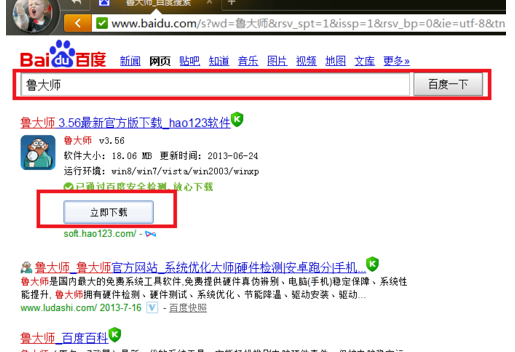
电脑图-1
手把手教你笔记本电脑键盘失灵怎么办
小编身边购买笔记本电脑的朋友越来越多了,那么如果大家在使用笔记本电脑的时候遇到电脑键盘这样的问题该怎么处理呢?别慌,下面小编就来告诉大家笔记本电脑怎么办.
2.软件安装完毕后,双击运行该软件,这时软件会自动检测我们的电脑硬件配置,点击电脑概览就可以看到我们电脑的配置情况了。
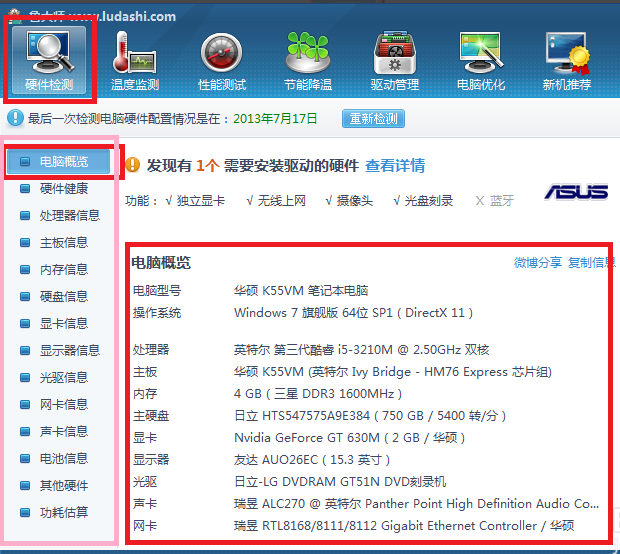
win7怎么查看电脑配置图-2
3.点击左侧的具体分类,我们可以看到电脑上各个硬件的具体情况。

电脑图-3
现在知道win7怎么查看电脑配置了吧,希望对您有帮助。
详细教您sd卡是什么
内存卡,如果你手机自身存储空间不大的话,都会考虑使用sd卡来扩展存储空间,你可以用来储存电影、歌曲、图片之类的信息,那你又知不知道sd卡的专业知识呢?想了解的可以随小编一起学习sd卡.






